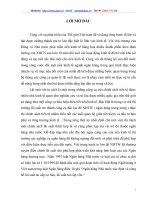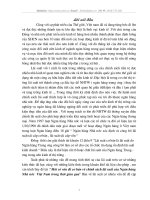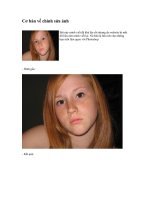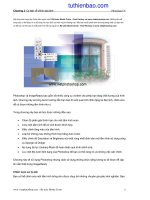Co ban ve chinh sua anh
Bạn đang xem bản rút gọn của tài liệu. Xem và tải ngay bản đầy đủ của tài liệu tại đây (217.36 KB, 5 trang )
Cơ bản về chỉnh sửa ảnh
Bài này mình viết đã khá lâu rồi nhưng do website bị mất
dữ liệu nên mình viết lại. Nó khá là hữu ích cho những bạn
mới làm quen với Photoshop
- Hình gốc:
- Kết quả:
Hẳn là các bạn đã thấy sự khác biệt. Chúng ta bắt đầu thực hành nhé ^^!
Bước 1: Mở 1 file ảnh mà bạn muốn thực hành.
- Chọn công cụ Magic Wand Tool (W)
Chú ý : Tác dụng của công cụ này để chọn các vùng của lớp hay ảnh hiện hành dựa trên
mức độ tương tự của màu sắc (color similarity). Nó bắt đầu chọn khi bạn nhắp chuột vào
một điểm trên ảnh, và nó "lan rộng" ra giống như nước ngập vào các vùng trũng, chọn các
điểm ảnh nằm cận nhau có màu sắc tương tự như điểm ảnh đầu tiên.
- Chọn thông số ở ô Tolerance là 20 (nếu thông số ở đây bạn chọn càng lớn thì số điểm
ảnh được chọn sẽ càng nhiều, bạn hãy thay đổi để phù hợp với bức ảnh mà bạn dùng để
thực hành nhé...)
- Và tôi đã tạo được 1 vùng chọn như hình dưới:
Bước 2: Ấn phím Ctrl + J, lúc đó sẽ tạo thêm một Layer mới và chỉ chứa khuôn mặt trong
vùng đã chọn...
Tiếp tục nhé, vào menu Filter > Blur > Gaussian Blur
- Chọn Radius là 5 px:
- Ok! Sau đó chỉ cần giảm Opacity của layer còn 50%.
Và chúng ta được kết quả.
Đây chỉ là bài rất rất cơ bản trong việc chỉnh sửa ảnh. Tôi sẽ cố gắng post thêm nhiều cách
khác để chúng ta cùng nhau trao đổi và học hỏi